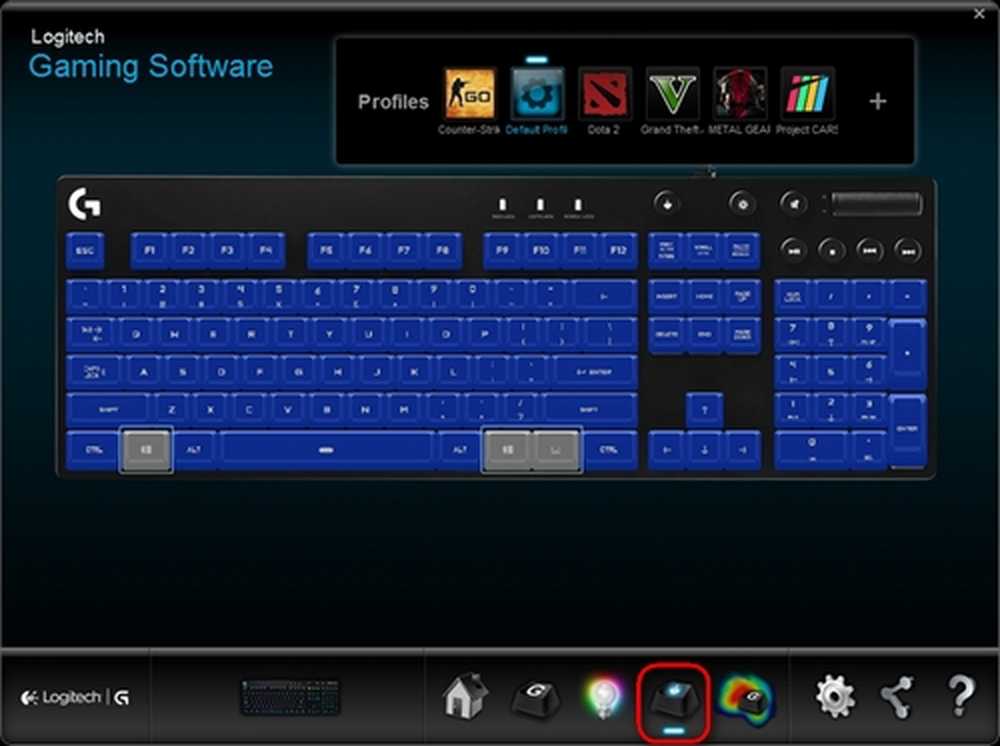Dosarul Biblioteci Windows se deschide sau se deschide la pornire
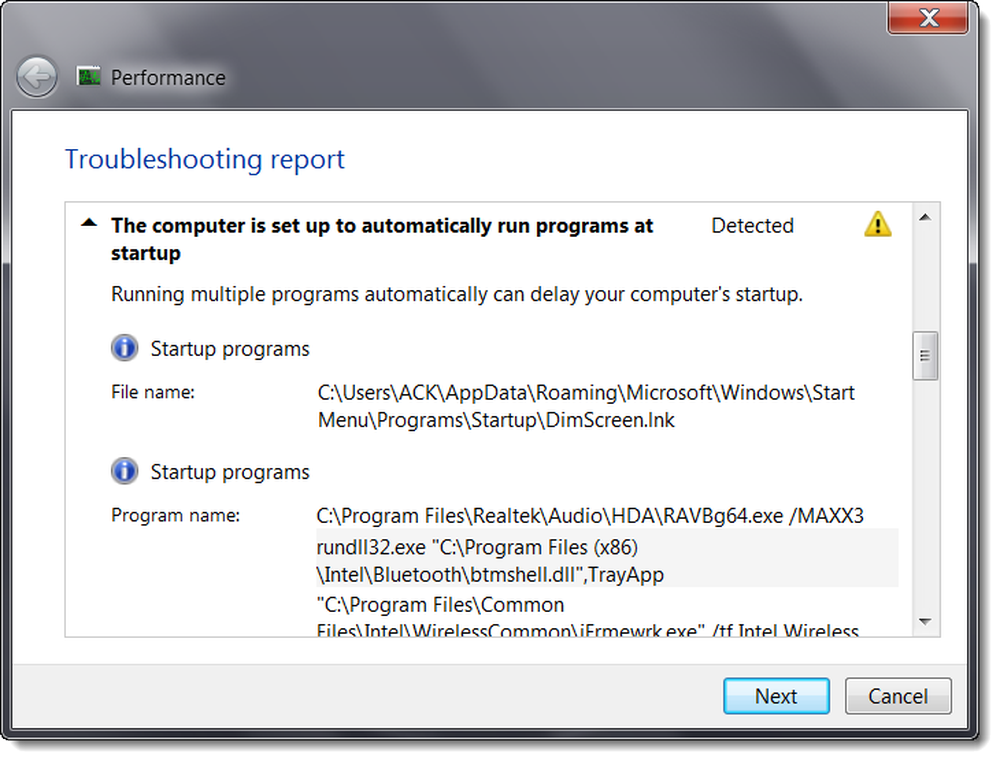
Dacă găsiți că folderul Biblioteci din Windows 7/8 se deschide la pornire, vă recomandăm să încercați câțiva dintre acești pași de depanare. Acestea sunt doar lucrurile care îmi vin în minte și le puteți încerca în orice ordine doriți.
Dosarul Windows Libraries se deschide la pornire
1. Verificați dosarul Start up, situat la C: \ Utilizatori \ nume de utilizator \ AppData \ Roaming \ Microsoft \ Windows \ Start Menu \ Programs \ Startup. Vedeți dacă ați confecționat din greșeală comanda rapidă a dosarului Biblioteci acolo.
2. Tip msconfig în căutarea de start și apăsați Enter pentru a deschide utilitarul de configurare a sistemului. Verificați dacă dezactivarea oricărei intrări vă ajută. Verificați calea acelor intrări. Dacă vedeți orice fișier dll cu cale de pornire de la "% localappdata% sau C: \ Users \ Username \ AppData \ Local dezactivați-l și vedeți dacă aceasta vă ajută.
3. Deschideți Panoul de control \ Toate elementele panoului de control \ Depanare și faceți clic pe Verificați problemele legate de performanță pentru a deschide Depanator de performanță. Rulați-o și aruncați o privire la sugestiile sale. Poate că va indica o problemă sau va afișa o intrare de pornire pe care ați putea dori să o dezactivați; mai ales dacă este calea de pornire C: \ Users \ Username \ AppData \ Local.

Tip regsvr32 / i shell32.dll în căutarea de start și apăsați Enter. Comutatorul / i înseamnă instalare. Reporniți computerul. Citiți mai multe despre cum să reînregistrați DLL-ul aici.
5. Rulați ATS de la Microsoft pentru Windows Explorer, File and Folder Troubleshooter.
6. Încercați o restaurare a sistemului la un punct anterior și vedeți dacă acesta vă ajută.
7. Rulați sfc / scannow și vedeți dacă vă ajută. Este posibil să trebuiască să reporniți computerul după terminarea operației.
8. Dacă nu ajută nimic, este posibil să încercați o instalare de reparare Windows 7.
Sper că ceva ajută!
Fixați acest PC, Documente sau Folder computer se deschide automat la Windows StartUp poate, de asemenea, vă interesează.